Cómo encontrar la dirección IP de su puerta de enlace predeterminada
Conociendo el dirección IP de El puerta de enlace predeterminada (generalmente un enrutador) en una red doméstica o comercial es información importante para solucionar con éxito un problema de red u obtener acceso a la administración basada en web del enrutador. En la mayoría de los casos, la dirección IP de la puerta de enlace predeterminada es la dirección IP privada asignado al enrutador. Esta es la dirección que usa el enrutador para comunicarse con una red doméstica local.
Las instrucciones de este artículo se aplican a todas las versiones de Windows, incluidas Windows 10 mediante Windows XP. También hay instrucciones para macOS, Linux, Android e iOS.
Cómo encontrar la dirección IP de su puerta de enlace predeterminada en Windows
La dirección IP de la puerta de enlace predeterminada se almacena en la configuración de red de Windows y no debería tomar más de unos minutos localizarla.
Estas instrucciones encuentran la dirección IP de la puerta de enlace predeterminada en redes domésticas y de pequeñas empresas alámbricas e inalámbricas. Redes más grandes, con más de un enrutador y sencillas
-
Abrir el panel de control, accesible desde el menú Inicio en la mayoría de las versiones de Windows.
Para acortar este proceso en Windows 10 o Windows 8.1, presione GANAR + X para abrir el Menú de usuario avanzadoy seleccione Conexiones de red. Luego, vaya al Paso 4 (Windows 10) o al Paso 5 (Windows 8).
-
Seleccione Redes e Internet. En Windows XP, haga clic en Conexiones de red e Internet.
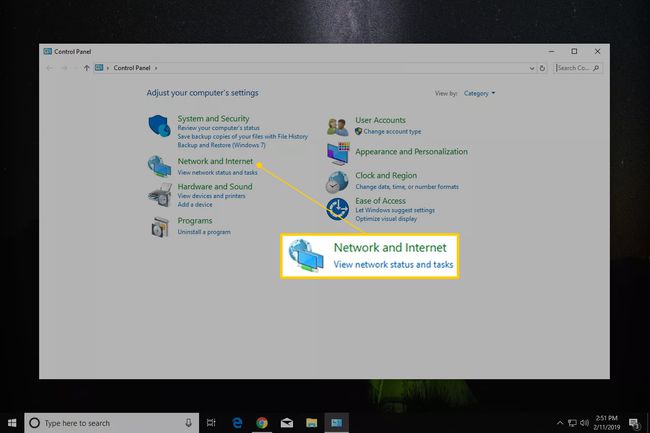
Si el Panel de control La vista está configurada en Iconos grandes, Iconos pequeños o Vista clásica, seleccione Redes y recursos compartidos, luego vaya al paso 4. En Windows XP, haga clic en Conexiones de red y vaya al paso 5.
-
En el Redes e Internet ventana, seleccione Redes y recursos compartidos. En Windows XP, haga clic en Conexiones de red y vaya al paso 5.
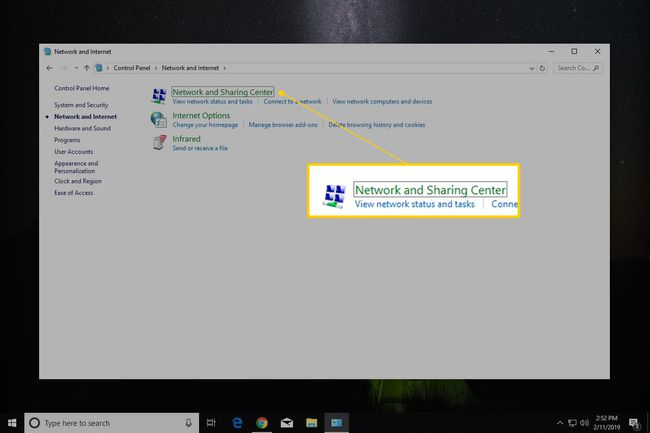
-
Seleccione Cambiar las opciones del adaptador. En Windows 8 y 7, haga clic en Cambiar la configuración del adaptador. En Windows Vista, haga clic en Administrar conexiones de red.
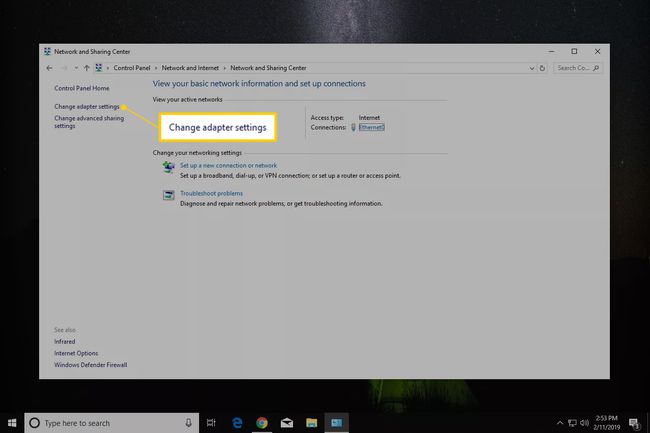
-
Busque la conexión de red para la IP de puerta de enlace predeterminada. En la mayoría de las computadoras con Windows, una conexión de red cableada está etiquetada como Ethernet o Conexión de área local, una conexión de red inalámbrica está etiquetada como Wi-Fi o Conexión de red inalámbrica.
Windows puede conectarse a varias redes al mismo tiempo, por lo que puede haber varias conexiones. Si la conexión de red funciona, excluya cualquier conexión que no esté conectada o deshabilitada. Para determinar qué conexión usar, vaya a la vista Detalles y anote la información en la columna Conectividad.
-
Haga doble clic en la conexión de red para abrir un cuadro de diálogo de estado.
Si aparece Propiedades, Dispositivos e impresoras, otra ventana o una notificación, la conexión de red no tiene un estado, lo que significa que no está conectada a una red ni a Internet. Vaya al paso 5 y busque una conexión diferente.
-
Seleccione Detalles. En Windows XP, vaya a la Apoyo pestaña, luego haga clic en Detalles.
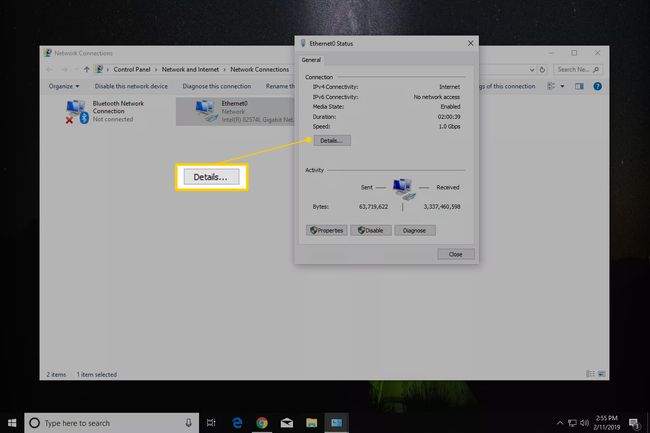
-
En el Propiedad columna, ubicar Puerta de enlace predeterminada IPv4, Puerta de enlace predeterminada IPv6, o Puerta de enlace predeterminada, dependiendo del tipo de red.
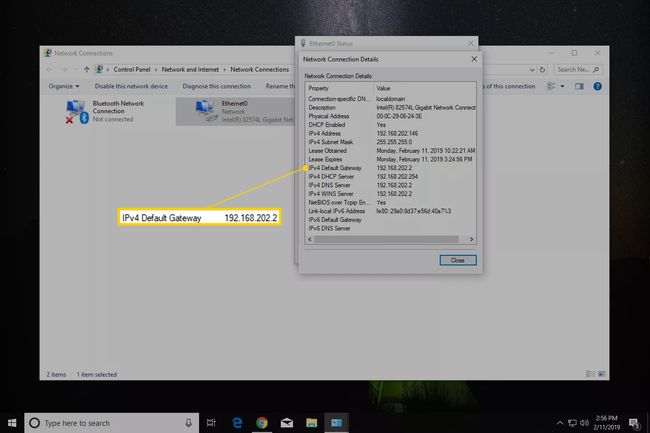
-
La dirección IP de la puerta de enlace predeterminada que utiliza Windows aparece en la Valor columna.
Si no aparece ninguna dirección IP, es posible que la conexión que eligió en el Paso 5 no sea la que utiliza Windows para conectarse a Internet. Vuelva al paso 5 y elija otra conexión.
Anote la dirección IP. Ahora puede usarlo para solucionar un problema de conexión, acceder al enrutador o realizar otras tareas.
Cómo encontrar la dirección IP de su puerta de enlace predeterminada a través de IPCONFIG
los comando ipconfig es una forma rápida de encontrar la dirección IP de la puerta de enlace predeterminada. Utilice este método si tiene experiencia trabajando con comandos en Windows.
Abrir símbolo del sistema.
Ingresar ipconfig y presione Ingresar.
-
Ve a la Puerta de enlace predeterminada entrada para encontrar la dirección IP.
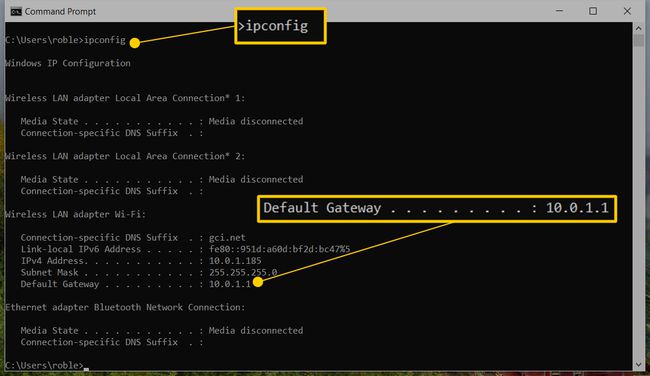
A continuación, se muestra un resultado de ejemplo en el que la puerta de enlace predeterminada para la conexión Ethernet aparece como 192.168.202.2.
...
Adaptador Ethernet Ethernet:
Sufijo DNS específico de la conexión. :
Dirección IPv6 local de enlace... ..: fe80:: 29a0: 8d37: e56d: 40a7% 3
Dirección IPv4... .... .... .: 192.168.202.146
Máscara de subred... .... .... : 255.255.255.0
Puerta de enlace predeterminada... .... ..: 192.168.202.2
...
Si esta es demasiada información, ingrese ipconfig | findtr "Puerta de enlace predeterminada" y presione Ingresar. Esto recorta los datos que se devuelven en el Símbolo del sistema ventana. Sin embargo, este método solo es útil si tiene una conexión activa, ya que varias conexiones mostrarían las puertas de enlace predeterminadas sin más contexto sobre la conexión a la que se aplican.
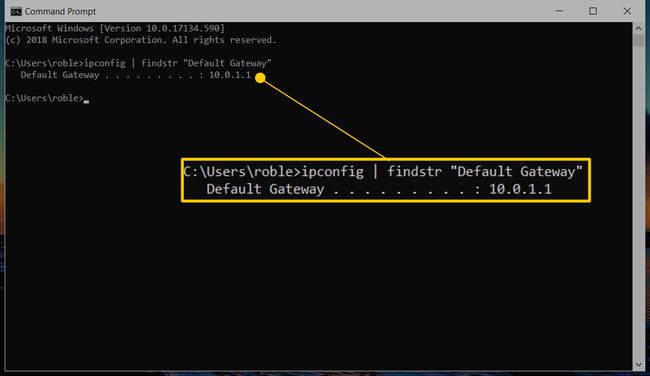
Cómo encontrar su puerta de enlace predeterminada en una PC Mac o Linux
En macOS, hay dos formas de encontrar la puerta de enlace predeterminada: a través de un programa gráfico y mediante la línea de comandos.
La forma más sencilla es a través de Preferencias del sistema. Hacer clic La red, elija la conexión de red que está utilizando, luego haga clic en Avanzado. Haga clic en el TCP / IP pestaña y ubique la dirección IP junto a Enrutador.
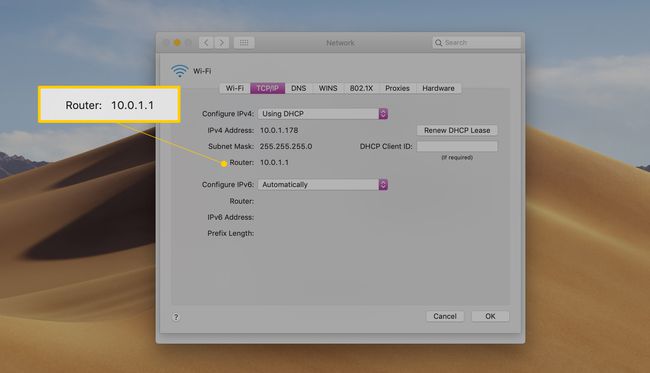
Otra forma es utilizar el comando netstat. Abra una terminal, escriba esto y luego presione Ingresar:
netstat -nr | grep predeterminado.
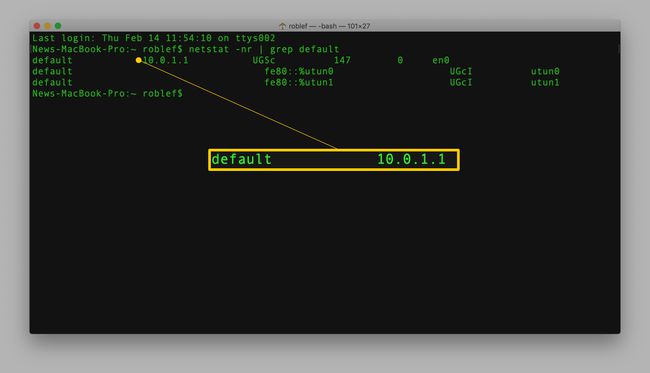
Para mostrar la IP de la puerta de enlace predeterminada en la mayoría de las computadoras basadas en Linux, ingrese esto en una ventana de terminal:
ruta ip | grep predeterminado.
Cómo localizar la puerta de enlace predeterminada en iPhone o Android
La forma más sencilla de localizar la puerta de enlace predeterminada en un teléfono o tableta iOS o Android es utilizar el ¿Cuál es la IP de mi enrutador? sitio web. Sondea la red en busca de la puerta de enlace predeterminada desde un navegador web, por lo que también funciona en computadoras de escritorio. Vaya al sitio web y busque la IP local (privada) de su enrutador.
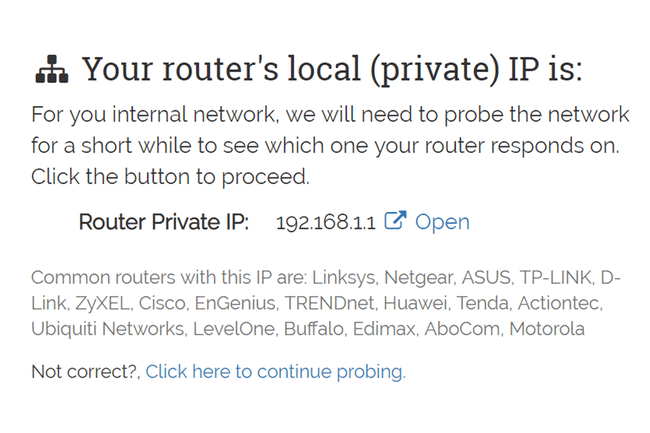
Esta no es la mejor manera de encontrar la puerta de enlace predeterminada, pero funciona rápidamente y, por lo general, devuelve la dirección IP correcta. Sin embargo, si la dirección IP que muestra es incorrecta, el método "correcto" es utilizar la configuración de red integrada en el dispositivo.
En un iPhone o iPad, vaya a Ajustes > Wifi y toca el pequeño (I) junto a la red a la que está conectado. Junto a Enrutador es la puerta de enlace predeterminada.
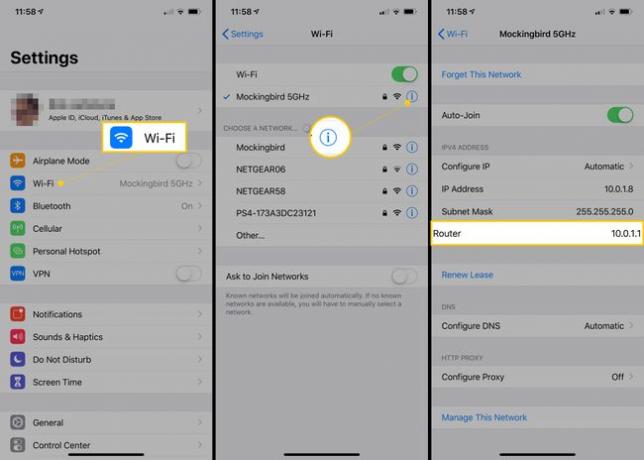
Las instrucciones para Android dependen de la versión. Ver TuneComp para obtener detalles específicos, o pruebe estos pasos generales: deslícese hacia abajo desde la parte superior de la pantalla y mantenga presionado el ícono de Wi-Fi, toque el ícono de configuración junto a la red, vaya a Avanzadoy luego lea la dirección junto a Puerta.
Usar la dirección IP predeterminada asignada por el fabricante del enrutador
A menos que haya cambiado la dirección IP del enrutador o que su computadora se conecte directamente a un módem para acceder Internet, la dirección IP de la puerta de enlace predeterminada utilizada por su computadora y otros dispositivos nunca cambiará.
Si no puede ubicar la puerta de enlace predeterminada, use la dirección IP predeterminada asignada por el fabricante de su enrutador, que probablemente no haya cambiado. Echa un vistazo a nuestra actualización Linksys, D-Link, Cisco, y NETGEAR listas de contraseñas predeterminadas para esas direcciones IP.
